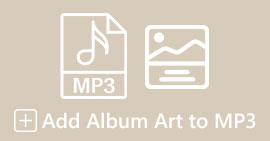Cara Meningkatkan Volume MP3 untuk Kualitas Suara yang Lebih Baik
Saat mendengarkan file MP3, penting untuk memiliki volume suara yang lebih baik yang cukup keras agar kita dapat mendengar semuanya dengan jelas. Hal khusus ini menjadi bagian penting agar kita dapat menikmati konten sebagaimana dimaksudkan, tanpa berusaha keras untuk menangkap kata-kata atau nuansa musikal. Tingkat volume yang rendah dapat mengurangi kenikmatan musik, podcast, buku audio, atau konten audio lainnya. Namun jangan khawatir! Ada beberapa metode efektif untuk meningkatkan volume MP3 sambil mempertahankan atau bahkan meningkatkan kualitas suaranya. Panduan lengkap ini akan memandu Anda melalui 4 metode untuk membantu Anda memperoleh suara MP3 yang lebih baik. Mari kita bahas!
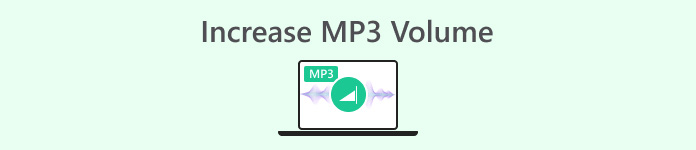
Bagian 1: Tingkatkan Volume MP3 Tanpa Kehilangan Dengan Penguat Suara Profesional
Jika Anda mencari peningkatan suara profesional yang dapat membantu Anda meningkatkan volume MP3 tanpa kehilangan, alat terbaik untuk Anda adalah FVC yang dipilih Video Converter Ultimate. Alat ini bukan alat konverter biasa karena dilengkapi dengan berbagai fitur, dan salah satunya adalah kemampuannya untuk meningkatkan volume MP3 secara profesional. Alat penguat suara ini sangat mudah digunakan. Anda tinggal mengimpor berkas audio, lalu, dengan satu slide, Anda dapat dengan mudah mengubah volume berkas audio Anda.
Langkah 1Unduh dan instal Video Converter Ultimate ke perangkat Anda.
Download GratisUntuk Windows 7 atau lebih baruDownload Aman
Download GratisUntuk MacOS 10.7 atau lebih baruDownload Aman
Setelah selesai, luncurkan dan buka tab kotak peralatan; dari sana, cari Penguat Volume dan klik di atasnya.
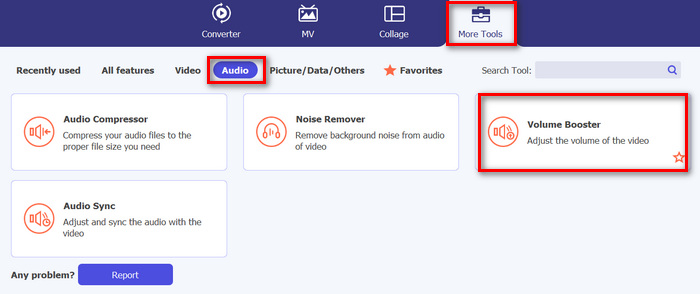
Langkah 2Klik tombol Tambahkan Video ke Penguat Volume untuk mengimpor berkas MP3.
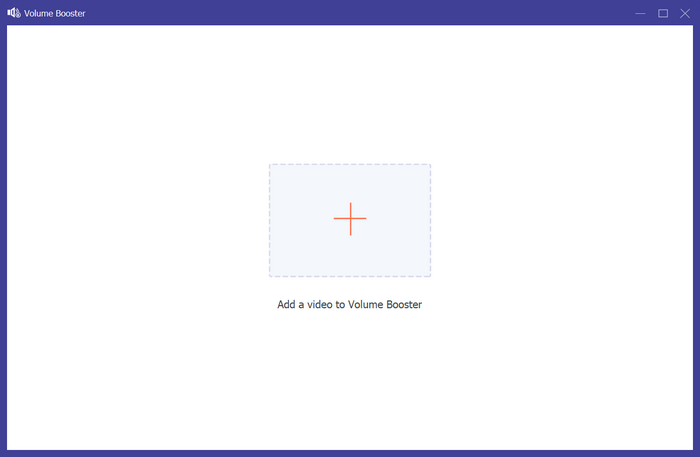
LANGKAH 3Setelah itu, untuk meningkatkan volume MP3 pada file audio Anda, geser bilah di bagian volume ke kanan atau ketik persentase volume suara yang Anda inginkan. Alat ini dapat meningkatkan volume audio Anda hingga 200%.
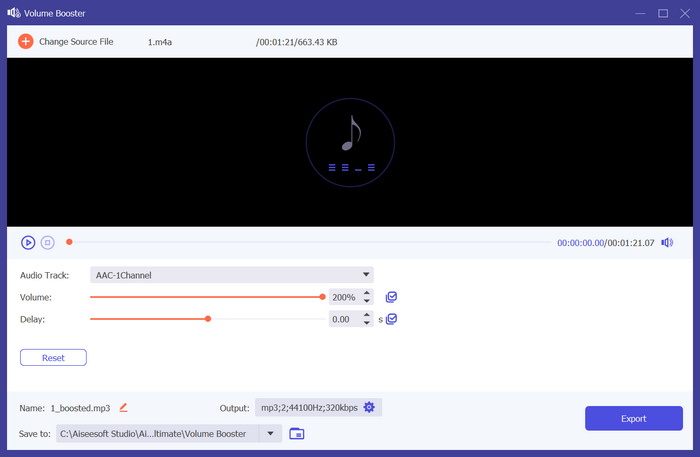
LANGKAH 4. Setelah selesai, klik Gigi ikon di bawah untuk mengakses Pengaturan Keluaran. Pilih Format Audio tab, dan di menu format, pilih format Audio yang Anda inginkan dan klik baik.
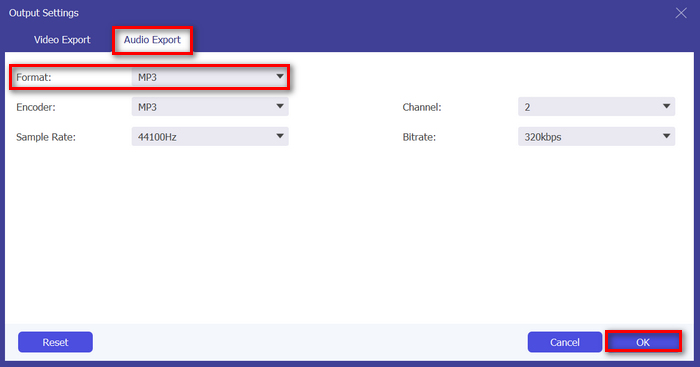
LANGKAH 5Setelah selesai, simpan audio dengan mengklik Ekspor tombol.
Jika Anda menghendaki edit informasi metadata MP3, Anda juga dapat beralih ke Toolbox untuk membuatnya.
Video Converter Ultimate memang menjadi impian semua orang. Siapa sangka memiliki alat serba guna untuk kebutuhan video dan audio Anda? Dengan dukungan berbagai format audio, alat ini sangat cocok untuk menangani berbagai berkas media. Antarmukanya yang ramah pengguna dan sangat intuitif membuatnya mudah diakses dan digunakan oleh pemula, dan kemampuannya untuk meningkatkan volume MP3 tanpa kehilangan kualitas memastikan hasil yang berkelas profesional. Secara keseluruhan, alat ini sangat ideal jika Anda mencari hasil yang profesional dan tanpa kehilangan kualitas dalam meningkatkan volume berkas MP3 Anda.
Bagian 2: Meningkatkan Volume MP3 di Premiere Pro
Jika Anda menggunakan Adobe Premiere Pro di perangkat Anda atau tahu cara menggunakannya? Kabar baiknya adalah, selain fitur penyuntingan video yang canggih, Anda dapat menggunakan aplikasi perangkat lunak ini untuk meningkatkan volume MP3 dengan mudah.
Untuk melakukannya, ikuti langkah-langkah di bawah ini:
Langkah 1Pertama, gunakan Alat Seleksi untuk memilih klip audio yang volumenya ingin Anda tingkatkan.
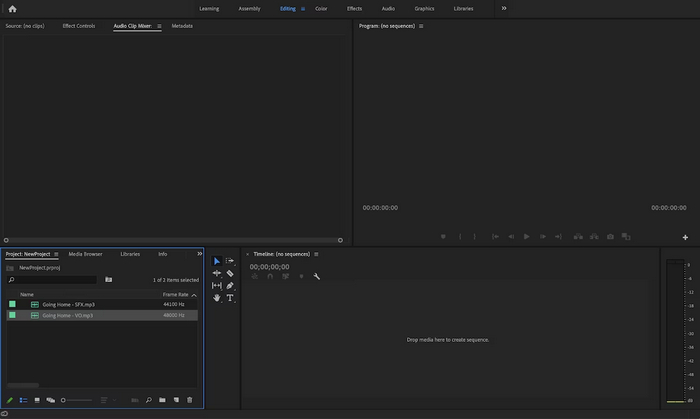
Langkah 2. Klik kanan trek audio, lalu di menu pop-up, pilih Penguatan Audio pilihan.
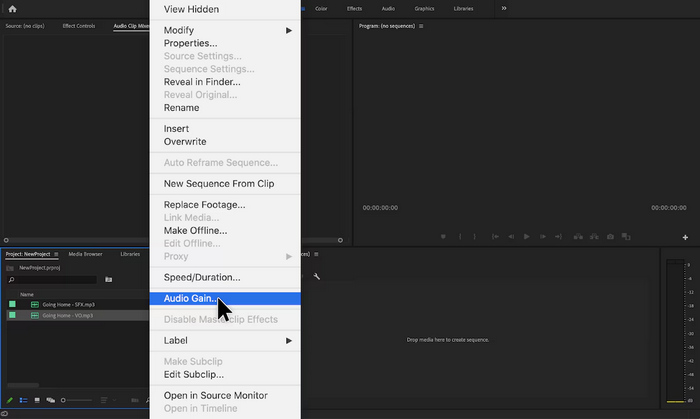
LANGKAH 3Sekarang, untuk meningkatkan volume audio Anda, sesuaikan dB menggunakan angka positif di kotak Audio Gain.
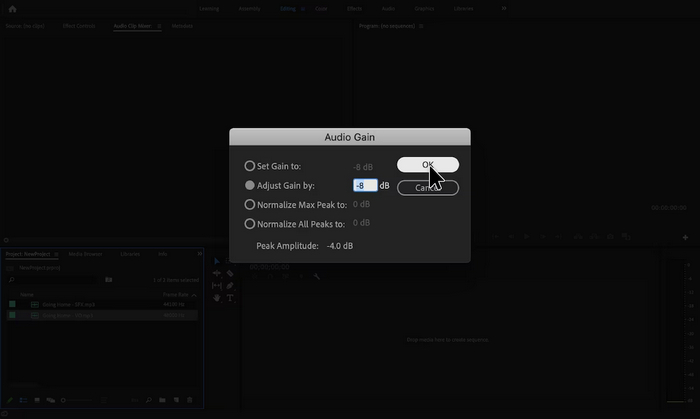
LANGKAH 4Setelah selesai, klik saja baik.
Adobe Premiere Pro memang merupakan alat yang hebat karena, selain untuk mengedit, alat ini dapat sangat berguna bagi pengguna yang menggunakannya untuk meningkatkan volume MP3 dengan mudah. Prosesnya mudah dan cepat, memungkinkan pengguna untuk menyesuaikan level volume hanya dengan beberapa klik, dan perangkat lunak ini memastikan penyesuaian berkualitas tinggi, dengan tetap mempertahankan kejernihan audio asli. Selain itu, bagi mereka yang sudah menggunakan Premiere Pro untuk mengedit video, akan lebih mudah untuk mengelola audio dalam platform yang sama. Namun, ada beberapa kekurangannya. Perangkat lunak ini dapat membingungkan dan dapat menimbulkan kesulitan belajar bagi pemula, sehingga kurang ramah pengguna bagi mereka. Perangkat lunak ini juga memerlukan langganan, yang dapat mahal bagi mereka yang hanya membutuhkannya untuk tugas-tugas sederhana.
Bagian 3: Meningkatkan Volume MP3 dengan Audacity
Audacity adalah perangkat lunak audio lintas platform gratis yang memungkinkan pengguna untuk merekam, mengedit, dan memanipulasi berkas audio, termasuk meningkatkan volume berkas MP3. Fitur ini sangat berguna untuk meningkatkan kejernihan audio dan memastikan tingkat suara yang konsisten di berbagai media.
Untuk menggunakan alat ini, ikuti langkah-langkah di bawah ini:
Langkah 1Di antarmuka utama alat, buka Mengajukan dan pilih Audio untuk mengimpor berkas MP3 yang ingin Anda tingkatkan volumenya.
Langkah 2Setelah itu, pergi ke Pilih tab dan klik Semua untuk memilih Audio yang ingin Anda ubah.
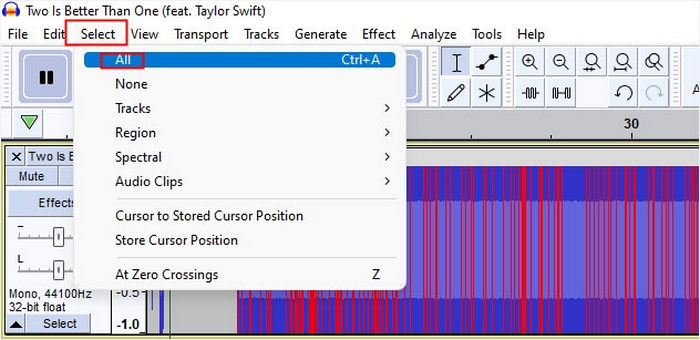
LANGKAH 3Sekarang, untuk mengubah volume, buka Efek menu dan pilih Efek Amplifikasi atau NormalisasiSetelah itu, sesuaikan pengaturan efeknya. Dari sana, Anda dapat meningkatkan volume dengan meletakkan atau mengubah desibel dengan nilai positif.
Jika Anda memiliki lebih banyak trek audio untuk ditangani dan ingin menggabungkan beberapa file audio, masukkan saja ke dalam timeline untuk pengeditan lebih lanjut.
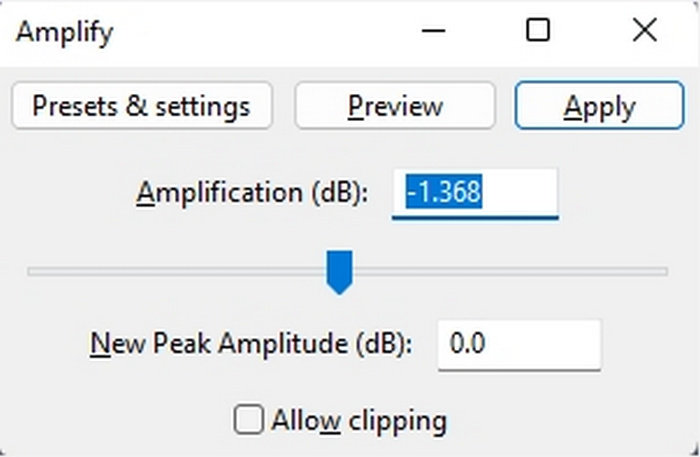
LANGKAH 4. Jika Anda ingin mendengar perubahannya, apakah volumenya meningkat atau tidak, Anda dapat melihatnya terlebih dahulu, dan jika sudah bagus, cukup klik baik.
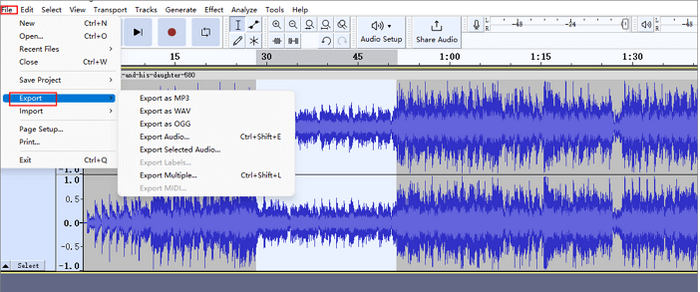
LANGKAH 5Terakhir, untuk menyimpan file, Buka Ekspor dan mengekspor berkas sebagai MP3.
Singkatnya, Audacity adalah solusi yang sangat baik dan hemat biaya untuk meningkatkan volume MP3 dan melakukan berbagai tugas penyuntingan audio. Namun, ada beberapa keterbatasan yang perlu dipertimbangkan, seperti antarmukanya yang dapat menimbulkan tantangan bagi pengguna baru, terutama dalam menavigasi semua fitur. Selain itu, Audacity tidak memiliki beberapa fitur dan kemampuan canggih yang ditemukan dalam perangkat lunak penyuntingan audio profesional. Meskipun demikian, alat ini tetap menjadi alat yang hebat dan berharga untuk berbagai kebutuhan penyuntingan audio.
Bagian 4: Meningkatkan Volume MP3 Secara Online
MP3Louder adalah alat daring gratis yang memungkinkan pengguna untuk meningkatkan volume MP3 secara langsung di web. Alat ini menyediakan kemampuan untuk menyesuaikan tingkat volume file MP3, yang secara efektif memperkuatnya agar lebih keras.
Untuk menggunakan alat ini, ikuti langkah-langkah di bawah ini:
Langkah 1Di antarmuka web MP3Louder, klik pada Browser untuk mengimpor berkas audio yang ingin Anda tingkatkan volumenya.
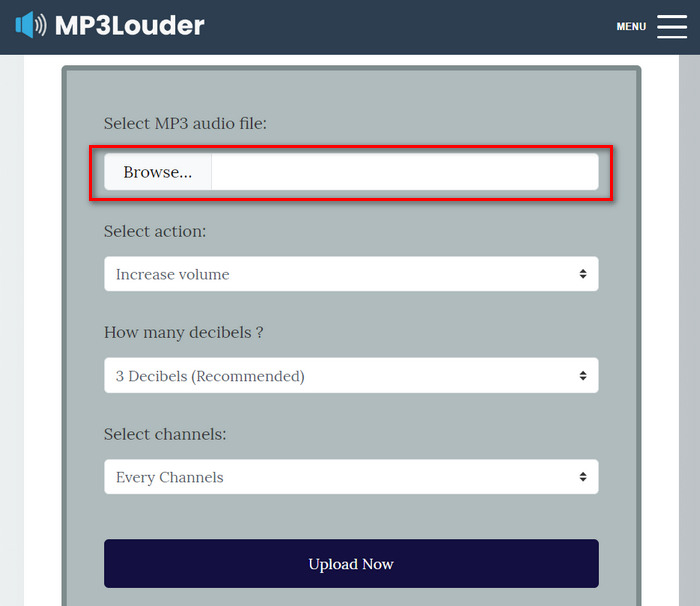
Langkah 2Setelah itu pilih Tingkatkan Volume dalam Pilih Tindakan Tidak bisa.
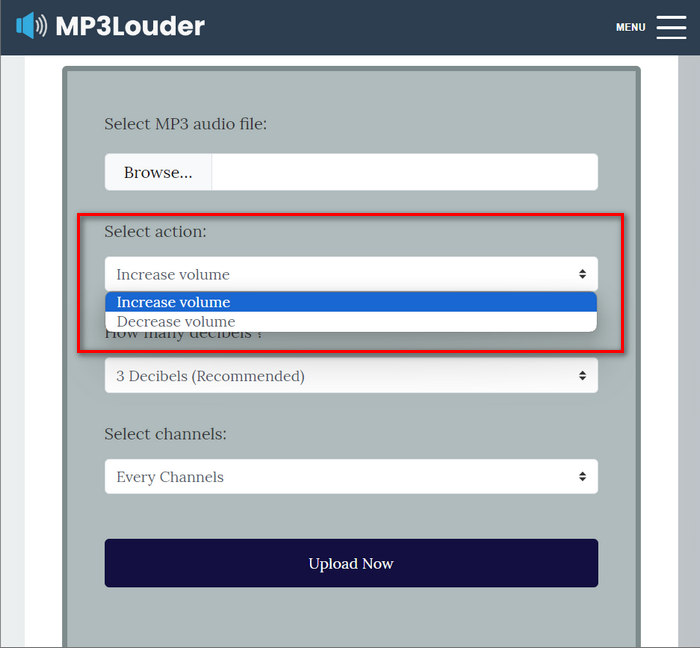
LANGKAH 3Juga, di Berapa Desibel menu, pilih yang Anda butuhkan. Anda dapat memilih dari 1-50 desibel.
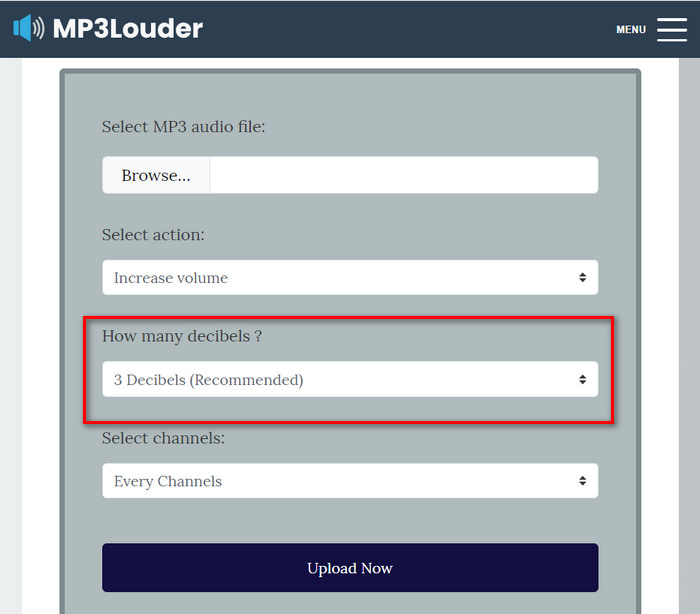
LANGKAH 4. Dalam Pilih Saluran menu, pilih salah satu yang Anda sukai. Anda dapat memilih Setiap saluran, Saluran kiri, atau Saluran kanan.
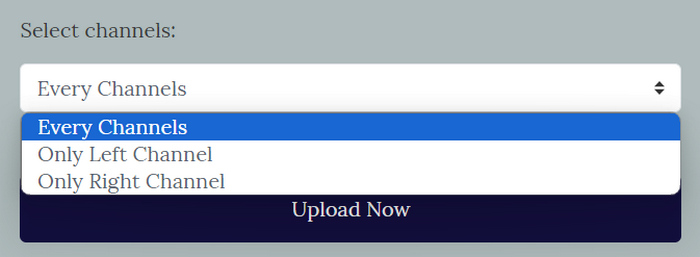
LANGKAH 5. Terakhir, klik Mengunggah sekarang saatnya memulai prosesnya. Setelah selesai, Anda dapat mengunduh berkasnya.
MP3Louder muncul sebagai solusi daring yang praktis bagi pengguna yang ingin meningkatkan volume file audio MP3 mereka dengan mudah. Antarmukanya yang sederhana memungkinkan pengimporan file audio dengan mudah, dan opsi untuk menyesuaikan level volume dengan penambahan desibel yang dapat disesuaikan memberikan fleksibilitas. Namun, alat ini mungkin tidak memiliki fungsionalitas dan ketepatan tingkat lanjut yang ditemukan dalam perangkat lunak penyuntingan audio profesional. Meskipun demikian, MP3Louder berfungsi sebagai alat praktis untuk meningkatkan volume MP3 dengan mudah, terutama bagi pengguna yang mencari solusi daring yang gratis dan mudah diakses.
Bagian 5: Perbandingan 4 Metode untuk Meningkatkan Volume MP3
| Penguat Volume MP3 | Sistem Operasi (OS) yang Didukung | Kualitas suara | Kemudahan penggunaan | Fitur tambahan |
| Video Converter Ultimate | Windows dan MacOS | Tinggi | Mudah | Pengaturan keluaran yang dapat disesuaikan, di mana pengguna dapat mengubah format audio, bitrate, dan laju sampel. |
| Premier Pro | Windows dan MacOS | Tinggi | Sedang | Kontrol fader dan clip mixer. |
| Kenekatan | Windows, MacOS, dan Linux | Tinggi | Sedang | Pengurangan kebisingan. |
| MP3Lebih Keras | Berbasis web | Sedang | Mudah | Tidak ada fitur lainnya. |
Bagian 6: FAQ tentang Meningkatkan Volume MP3
Apa penguat volume yang terbaik?
Penguat volume terbaik bergantung pada kebutuhan dan preferensi spesifik Anda. Alat seperti Video Converter Ultimate menawarkan berbagai peningkatan audio selain peningkatan volume. Alat ini paling baik karena cara mudahnya meningkatkan volume MP3, kompatibilitasnya dengan berbagai format, dan pengaturan output yang dapat disesuaikan.
Bisakah saya mendapatkan volume 200% di VLC?
Ya. Pemutar media VLC memungkinkan pengguna untuk meningkatkan volume hingga 200%. Cukup sesuaikan penggeser volume di VLC atau gunakan kontrol volume pada perangkat Anda untuk meningkatkan volume.
Berapa batas volume pada pemutar MP3?
Batas volume maksimum default pada Pemutar mp3 adalah 85 desibel.
Kesimpulan
Singkatnya, kebutuhan untuk meningkatkan volume MP3 tergantung pada berbagai kebutuhan pengguna. Namun terlepas dari itu, ada berbagai alat dan metode untuk mengatasi masalah ini. Apakah Anda mencari kemudahan penggunaan, kompatibilitas dengan berbagai format, atau pengaturan keluaran yang dapat disesuaikan, pilih alat yang paling sesuai dengan preferensi Anda. Dengan opsi seperti Video Converter Ultimate, Premier Pro, Audacity, dan MP3Louder yang juga tersedia, menemukan solusi yang tepat hanya dengan sekali klik. Tingkatkan volume MP3 Anda hari ini dan nikmati pengalaman audio yang lebih jernih dan lebih keras.



 Video Converter Ultimate
Video Converter Ultimate Perekam Layar
Perekam Layar